Photoshop lány macska
Catgirl A mai Photoshop bemutató foglalkozik fotómontázs. Ma ezt a lány-kat. Válasszon egy fotót egy lány, ami alatt a verekedő (én ezt a fotót Claudia Schiffer) és a fotó macska. Fontos, hogy a feje után, a fényképeken közel azonos volt, hogy könnyebb szerelhető.


1. Vágja a macska fejét. Erre én választottam egy eszköz
„Magnetic Lasso» (Mágneses lasszó)
és intett őket körül a macska fejét. De fonodnorodny, úgyhogy gyorsan cselekedett, és ha lesz egy világos háttér, akkor kell használni egy másik módszer az elkülönülés, mint a gyors maszk (Quick Mask).
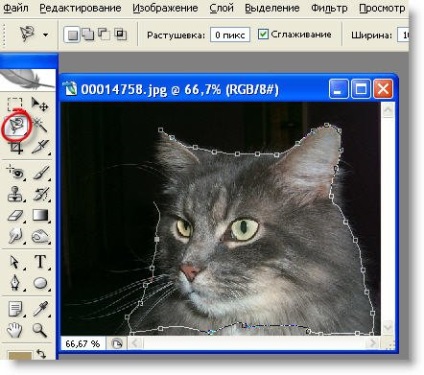
Cat állt I és I nyomja (Ctrl + J), hogy mozog egy új réteget. Azért, mert most már a rétegek ablakban néz ki:

2. Vegye ki a szerszám
„Mozgó» (Move) (V)
macska és húzza a fényképet Girl, módosítsa a fedettség a macska 50-55% alkalmazni átalakítani a Ctrl + T, és összekapcsolják a orr és a szemek egy lány macska, nyomja meg az OK.
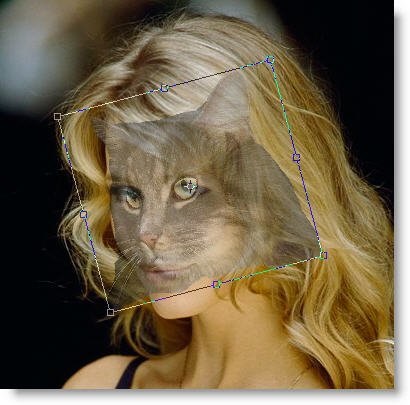
Visszatérés 100% -os fedőképesség réteg, és menjen
Kép - Korrektsiya- Hue / Saturation
(Kép - Beállítás - Hue / Saturation)
vagy kattintson közvetlenül a gombok Ctrl + U és testre a színe a gyapjú alatt a macska hajszín lányok:
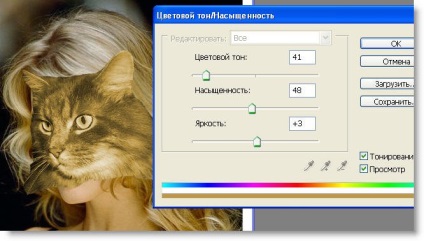
3. Ismét csökkenti a homály, hogy 40-50%, hogy a szerszám
„Radír» (Radír) (E)
és törli az ajkak területén, a szem és a haj alá nalob és pofán, hogy valami ehhez hasonló:

Visszatéríti a átlátszóságot 100%, ha minden elégedettek vagyunk toumenshaem Eraser Opacity 30 - 35%, és válassza ki a radír kefe készlet
«Vegyes kefék»:
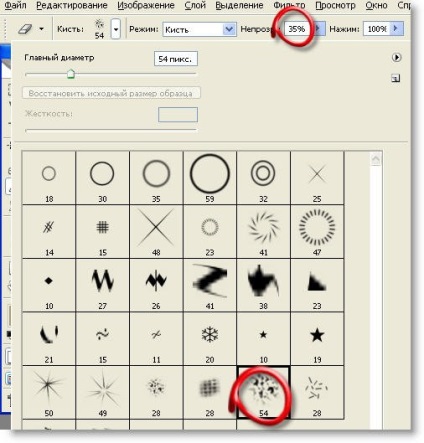
Csökkentse a méret a kefét a kívánt nekünk, és törli a széleit a macska maszk - az ajak, az arcon, homlokon, és ahol szükségesnek tartjuk:
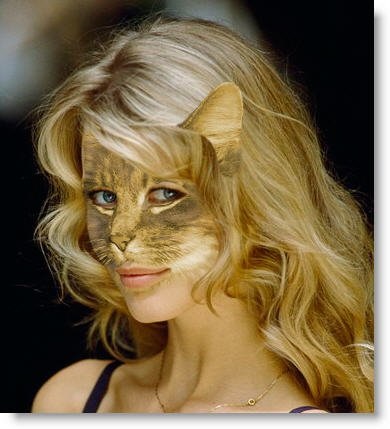
4. A következő lépés, hogy lépni egy nő réteget, vybereminstrument
„Finger» (Smudge)
megállapítása
Intenzitás (Strength)
70-80%, és érintse meg a haj a fül közelében, hogy több természetes átmeneti. És látni, talán valami mást kell beállítani az „ujj”. Ha akarsz valamit, hogy kenetet macska maszk, ne felejtsük el, hogy menjen a réteg smaskoy. (A jó maszk I kiegyenesített haj a szem alatt).
5. Adjuk hozzá a cicát bajusz. Ehhez először hozzon létre egy új réteget a ikonra kattintva, amely alján található az ablak
Réteget ().
Vegyük a pipetta világosabb szín bajusszal jobb arcán. Brush ki egy tömör kerek 1 ps. És módosíthatja ecset beállításait nyomja meg az F5. ablak, ott vannak beállítva az ecset beállításait:
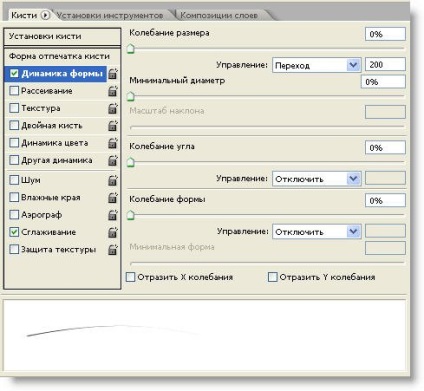
Döntetlen kefe bajusz az ő jobb arcát, majd megteszi a pipetta világosabb szín a bal arcát, és felhívni a bajuszát. Akkor is felhívni a bajusszal szemöldökét.
6. Mégis, azt hiszem, hozzá kell adni a második fül. Bekapcsolásához ez a réteg a maszk és fogadni szerszám
„Lasso» (Lasso) (L)
és tetszetős fül

7. Ezután a Ctrl + J, és lesz egy új réteget egy vágás fül. vegye szerszám
„Mozgó» (Move) (V)
és húzza a bal fül részünkről. Ctrl + T. Net átalakítás jelenik meg. Kattintson a jobb gombbal belül a rács, és kiválasztja a vonal
„Vízszintes tükrözés» (Flip vízszintes),
Forgassa tovább, ahogy kell, és nyomja meg az OK gombot:
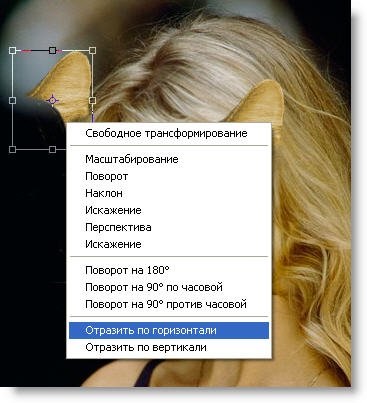
Vegye ki a radír egy fényáteresztő 60-65%, egy puha kerek ecsettel és helye sotrom haj fürtök.
Elhomályosítja a fül egy kis eszköz
«Blackout» (Burn)
8. Én is úgy döntött, hogy a szeme fényesebb és változtatni a színét. Mert etogoBystroy kiosztott szem maszk, vágja, hogy a következő réteg, és ez a réteg ustanoviladlya
Keverési mód (Keverési mód) - Világítás (képernyő)
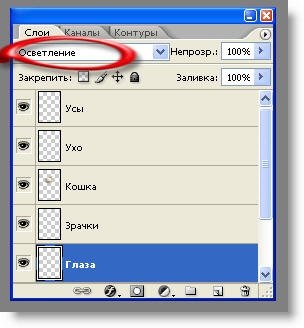
Akkor is kivágja a diákok egy új réteget, és kattintson
Kép- korrekciók - Hue / Saturation
(Kép - beállítás - Hue / telítettség) (Ctrl + U)
Itt alakult azok a paraméterek, hogy a tanulók a zöld szín:

9. És végül. Hozzunk létre egy keret, a munka kész megjelenés. Keretek hozzon létre egy új réteget, a tetején a Rétegek ablakban. Itt chtou kaptam:
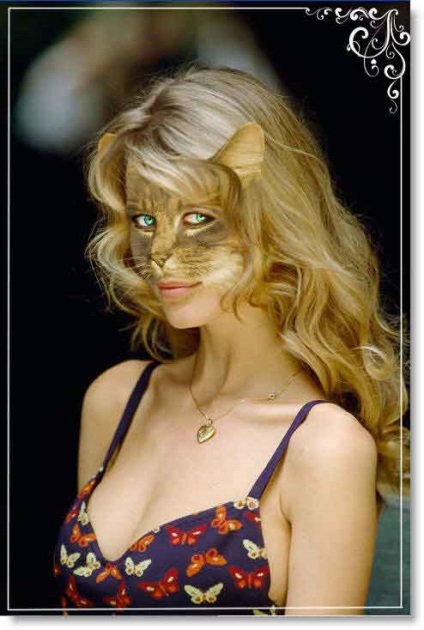
menj a belépés vagy regisztráljon, hogy megjegyzést
üzenet kézbesítése sikeresen
minden olyan kérdésben, ha üzenetet akar küldeni az oldal aljára
ps: ha a hiba azt jelzi a honlapon oldal
tartalmaznia eszköz
ismételt megnyomásával a kép kikapcsol a csúcs